Configurar Hub IoT do Azure para implementar atualizações no ar
Importante
Descontinuação do Azure Percept DK:
Atualização 22 de fevereiro de 2023: está agora disponível uma atualização de firmware para os componentes do acessório Percept DK Vision and Audio (também conhecido como SOM de Visão e Áudio) e permitirá que os componentes do acessório continuem a funcionar para além da data de descontinuação.
A pré-visualização pública do Azure Percept irá evoluir para suportar novas plataformas de dispositivos edge e experiências de programadores. Como parte desta evolução, o Azure Percept DK e o Acessório de Áudio e os serviços de suporte associados do Azure para o DK Percept serão descontinuados a 30 de março de 2023.
A partir de 30 de março de 2023, o DK do Azure Percept e o Acessório de Áudio deixarão de ser suportados por quaisquer serviços do Azure, incluindo Azure Percept Studio, atualizações do SO, atualizações de contentores, visualização do fluxo Web e integração de Visão Personalizada. A Microsoft deixará de fornecer suporte de sucesso ao cliente e quaisquer serviços de suporte associados. Para obter mais informações, visite a Mensagem de Blogue de Aviso de Extinção.
Atenção
A atualização do OTA no DK do Azure Percept já não é suportada. Para obter informações sobre como proceder, visite Atualizar o DK do Azure Percept através de uma ligação por cabo USB-C.
Mantenha o DK do Azure Percept seguro e atualizado através de atualizações no ar. Em alguns passos simples, poderá configurar o ambiente do Azure com a Atualização de Dispositivos para Hub IoT e implementar as atualizações mais recentes no DK do Azure Percept.
Pré-requisitos
- Azure Percept DK (devkit)
- Subscrição do Azure
- Experiência de configuração do Azure Percept DK: ligou o seu kit de programador a uma rede Wi-Fi, criou um Hub IoT e ligou o seu kit de programador ao Hub IoT
Criar uma Conta de Atualização de Dispositivos
Aceda ao portal do Azure e inicie sessão com a conta do Azure que está a utilizar com o Azure Percept.
Na barra de pesquisa na parte superior da página, introduza Atualização de Dispositivos para Hubs IoT.
Selecione Atualização de Dispositivos para Hubs IoT quando aparecer na barra de pesquisa.
Selecione o botão +Adicionar na parte superior esquerda da página.
Selecione a Subscrição do Azure e o Grupo de Recursos associados ao seu dispositivo Azure Percept e o respetivo Hub IoT.
Especifique um Nome e Localização para a Conta de Atualização de Dispositivos.
Selecione a caixa que indica a função Atribuir Administrador de Atualização de Dispositivos.
Reveja os detalhes e selecione Rever + Criar.
Selecione o botão Criar.
Assim que a implementação estiver concluída, clique em Ir para recurso.
Criar uma Instância de Atualização de Dispositivos
Na Atualização de Dispositivos para Hub IoT recurso, clique em Instâncias em Gestão de Instâncias.
Clique em + Criar, especifique um nome de instância e selecione o Hub IoT associado ao seu dispositivo Azure Percept. Esta ação pode demorar alguns minutos a concluir.
Clique em Criar.
Configurar Hub IoT
Na página Instâncias de Gestão de Instâncias de Instâncias , aguarde que a Instância de Atualização de Dispositivos mude para um estado Com Êxito . Clique no ícone Atualizar para atualizar o estado.
Selecione a Instância que foi criada automaticamente e clique em Configurar Hub IoT. No painel esquerdo, selecione Concordo em fazer estas alterações e clique em Atualizar.
Aguarde que o processo seja concluído com êxito.
Configurar funções de controlo de acesso
O passo final permite-lhe conceder permissões aos utilizadores para publicar e implementar atualizações.
Na Atualização de Dispositivos para Hub IoT recurso, selecione Controlo de acesso (IAM).
Selecione Adicionar>atribuição de função para abrir a página Adicionar atribuição de função .
Atribua a seguinte função. Para obter os passos detalhados, veja o artigo Atribuir funções do Azure com o portal do Azure.
Definição Valor Função Administrador de Atualizações de Dispositivos Atribuir acesso a Utilizador, grupo ou principal de serviço Membros <A sua conta ou a conta a implementar atualizações> 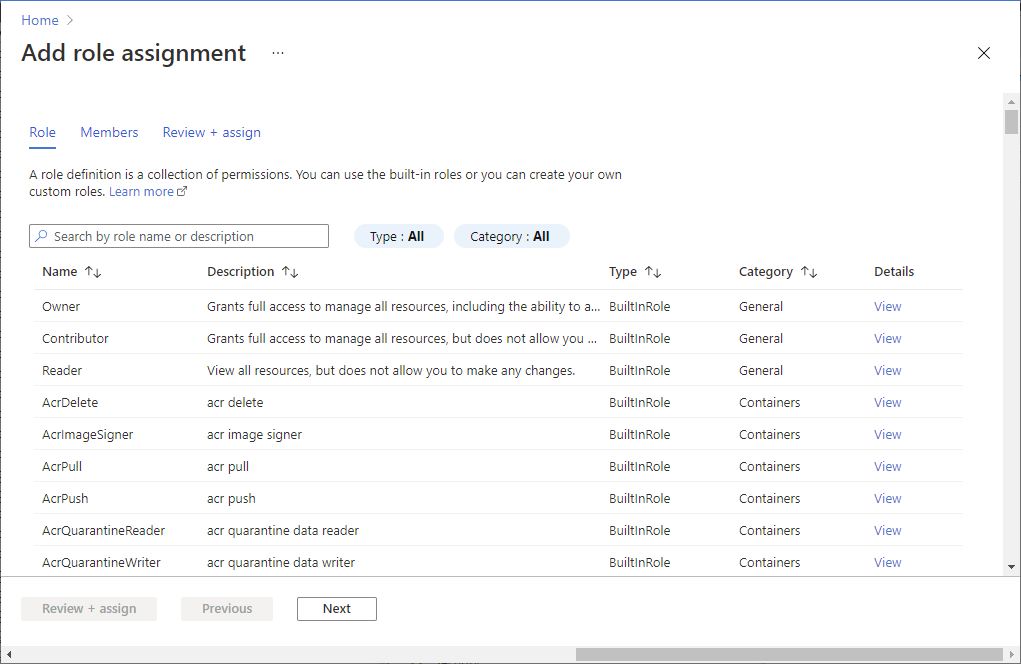
Dica
Se quiser conceder acesso a mais pessoas na sua organização, pode repetir este passo e tornar cada um destes utilizadores num Administrador de Atualização de Dispositivos.
Passos seguintes
Está agora pronto para atualizar o seu kit de programador do Azure Percept através da Atualização de Dispositivos para Hub IoT.